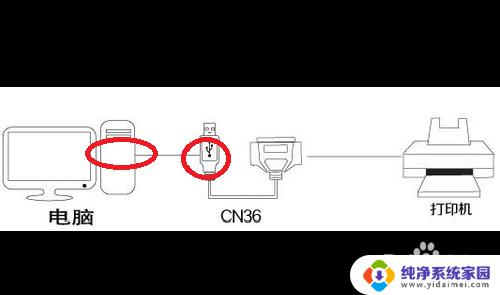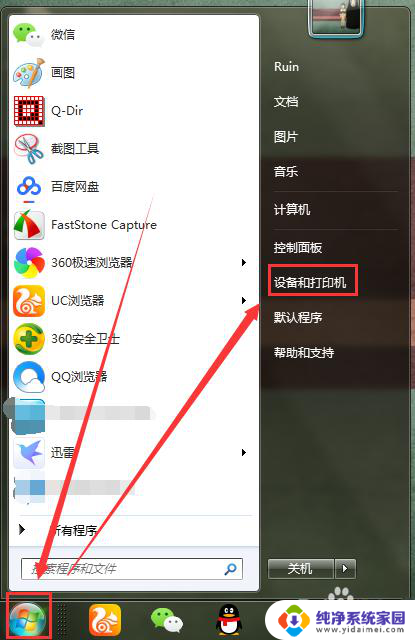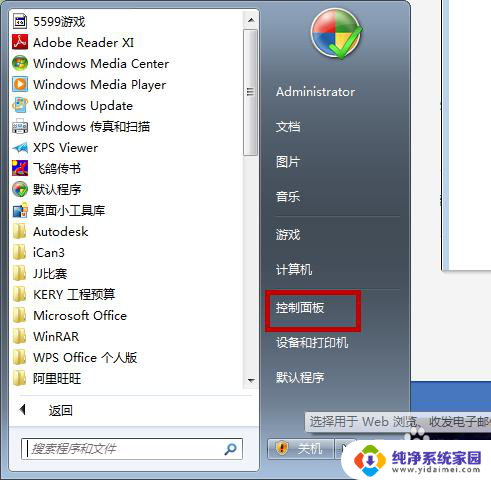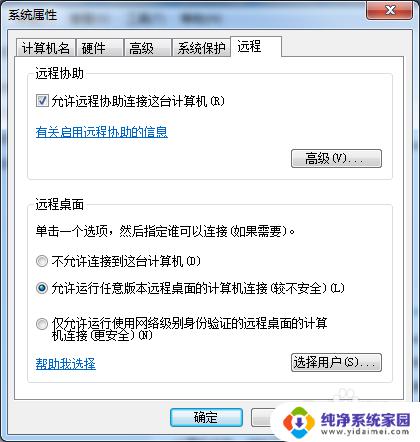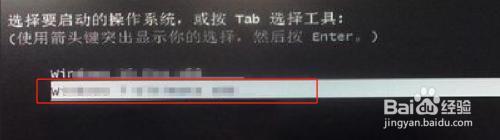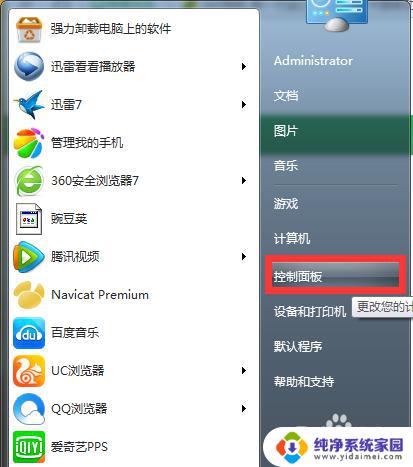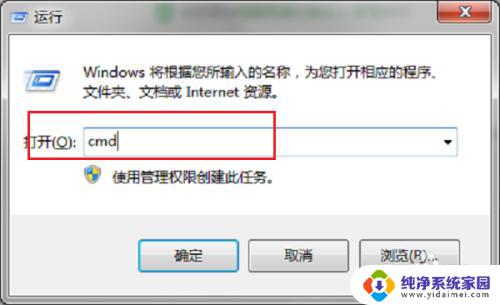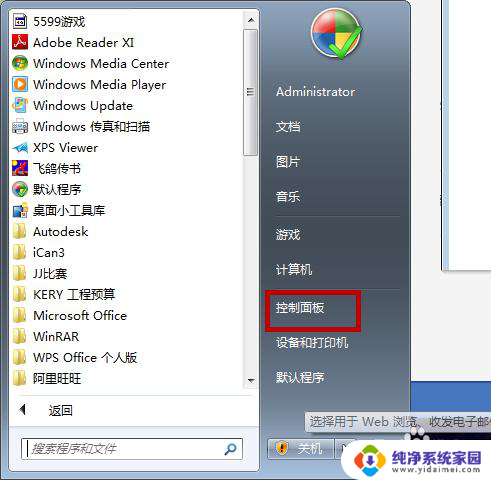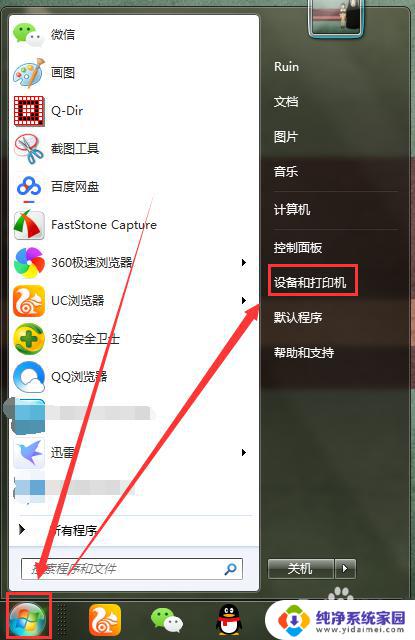win7添加打印机端口怎么选择 打印机端口选择技巧
更新时间:2023-10-03 12:54:20作者:xiaoliu
win7添加打印机端口怎么选择,在如今数字化高速发展的时代,打印机已成为我们工作和生活中不可或缺的设备,在使用打印机的过程中,我们常常会遇到一些问题,其中之一就是选择合适的打印机端口。而在Windows 7操作系统中,添加打印机并选择正确的端口就显得尤为重要。如何选择合适的打印机端口呢?下面将为大家介绍一些打印机端口选择的技巧,以帮助大家更好地使用打印机。
具体方法:
1.在电脑桌面点击【菜单】按钮。

2.在菜单选项点击【设置和打印机】选项。

3.然后在打开的窗口,右键点击打印机。
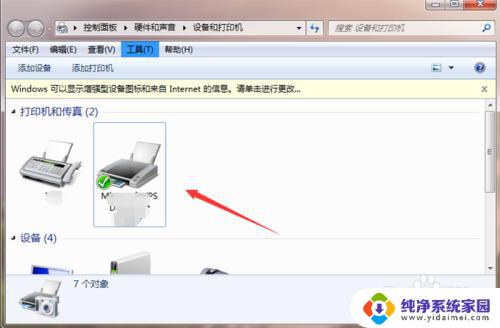
4.然后在选项卡,点击【打印机属性】选项。
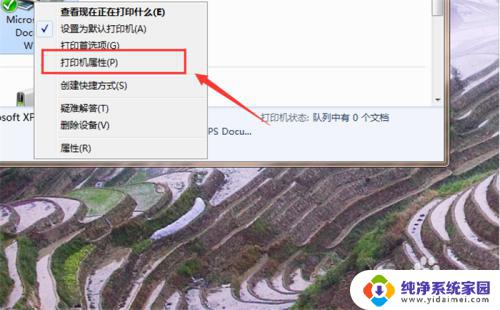
5.然后在打开的窗口,点击【端口】选项。
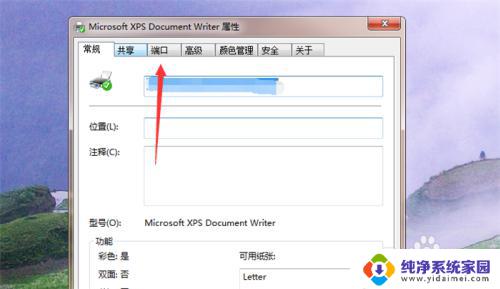
6.然后在里面勾选端口的类型,点击【添加端口】。
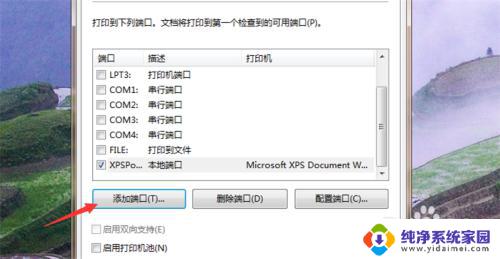
7.然后在里面选择可用的端口类型点击或者点击【新端口】,然后手动输入即可。
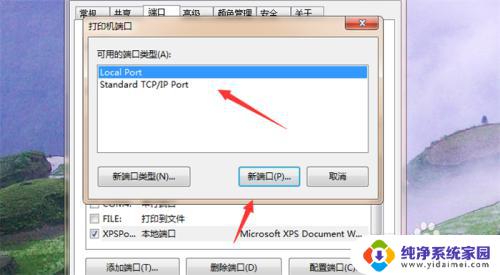
8.最后点击【保存】按钮,就可以打印机端口选择完成。
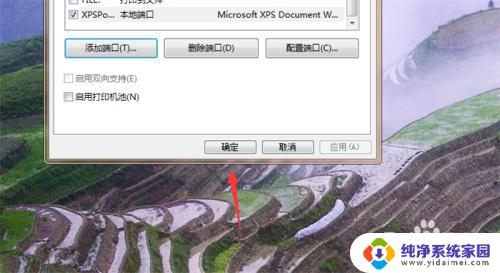
以上是如何在win7中添加打印机端口的全部内容,有需要的用户可以按照这些步骤进行操作,希望这些信息能够对大家有所帮助。